
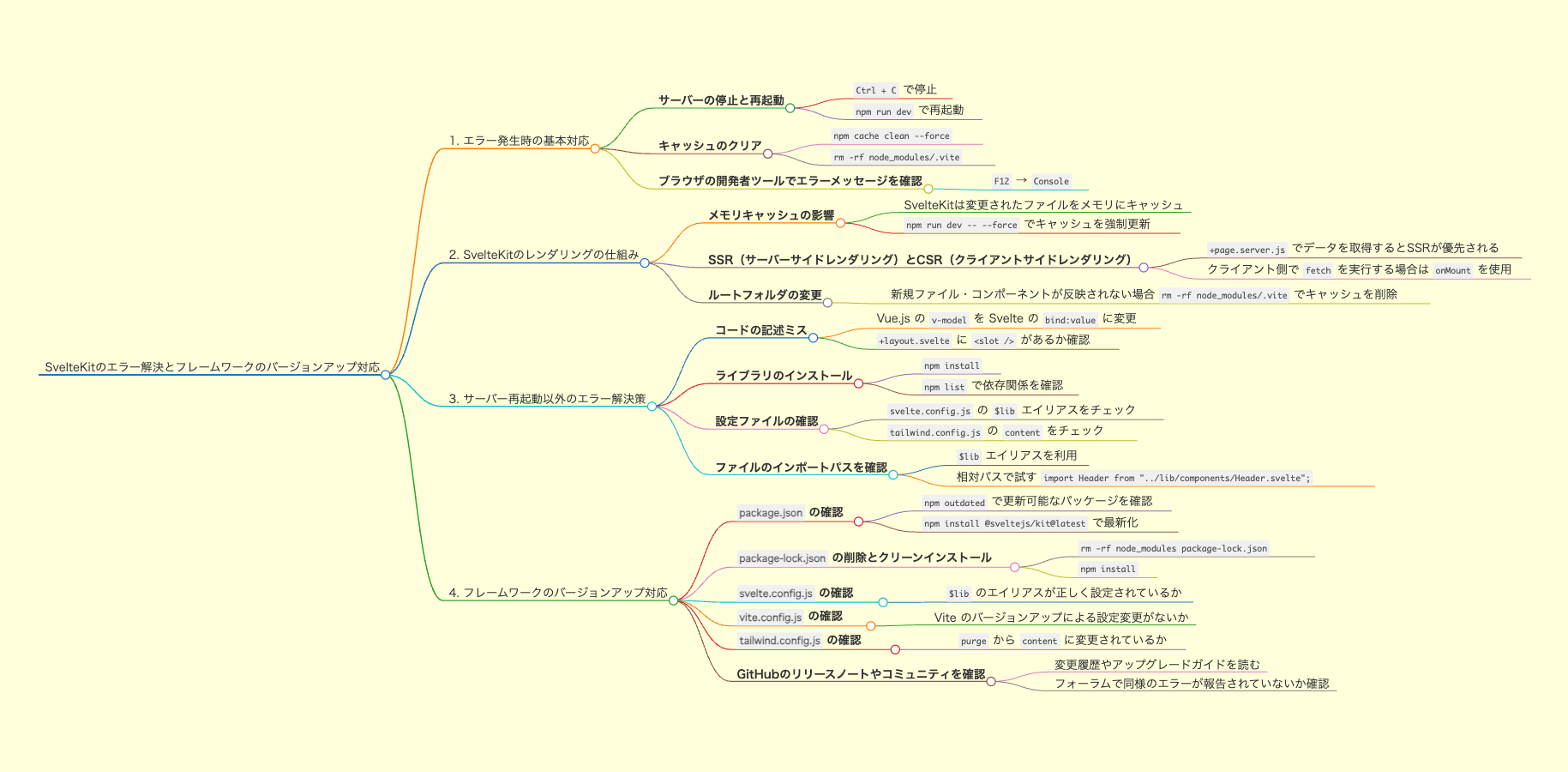
あなた:
sveltekitで開発をしています。コンポーネントを使いたいのですが、+page.svelteに
<Header />
と書くと画面が表示されなくなってしまいました。 エラーの解決をしてください。
ChatGPT:
問題点と解決策
エラー Uncaught TypeError: Illegal invocation が発生する原因を +page.svelte のコードから調査すると、いくつかの問題が見つかりました。
✅ 1. <body> タグは +page.svelte に書かない
SvelteKit では <body> を +page.svelte に書くべきではない ため、これを削除してください。
❌ NGコード
<body class=" ">
✅ 修正
<main class="">
bodyタグはsrc/app.htmlで管理されるため、+page.svelteには不要です。
✅ 2. Header.svelte と Footer.svelte のエラーチェック
Header.svelte や Footer.svelte の中で document や window を onMount なしで使っているとエラー が発生します。
修正方法
Header.svelteの<script>にonMountを使っているか確認 してください。- もし
documentやwindowをonMountなしで使用している場合、以下のように修正してください。
❌ NGコード
<script>
document.title = "My Title"; // ❌ 直接 `document` を触るとエラー
</script>
✅ 修正
<script>
import { onMount } from "svelte";
onMount(() => {
document.title = "My Title"; // ✅ `onMount` 内で実行
});
</script>
✅ 3. <svelte:head> は <body> の外に書く
<svelte:head> は <body> の中に書かない ほうが良いです。
❌ NGコード
<body>
<svelte:head>
<title>アスベスト</title>
</svelte:head>
</body>
✅ 修正
<svelte:head>
<title>タイトル</title>
</svelte:head>
<main class="bg-gray-100 min-h-screen flex flex-col">
✅ 4. +layout.svelte に <slot /> を入れる
もし +layout.svelte が正しく設定されていない場合、+page.svelte の内容が表示されなくなる可能性があります。
✅ +layout.svelte のコードを確認
<script>
console.log("Layout Loaded");
</script>
<slot /> <!-- これがないと、ページのコンテンツが消える -->
- もし
+layout.svelteに<slot />がない場合は追加してください。
✅ 5. npm run dev のエラーログを確認
ターミナルで npm run dev を実行し、エラーメッセージがないか確認してください。
npm run dev
もし 他のエラーメッセージが表示されている場合 は、そのログを共有してもらえれば、さらに詳しく調査できます!
🎯 まとめ
修正ポイント
✅ body タグを削除(+page.svelte では不要)
✅ Header.svelte や Footer.svelte の onMount の使用を確認
✅ <svelte:head> は <body> の外に記述
✅ +layout.svelte に <slot /> を追加
✅ npm run dev のエラーログを確認
これらの修正を試しても Illegal invocation エラーが解決しない場合、npm run dev のエラーログを貼ってもらえれば、さらに詳しくサポートできます! 🚀
:notebookLM/ChatGPT
SvelteKitにおけるエラー解決とサーバーの停止・再起動(レンダリングの仕組みを踏まえたまとめ)
🔹 エラー発生時の基本対応
- サーバーを停止し、再起動
- 方法: ターミナルで
Ctrl + C→npm run dev - 理由: メモリキャッシュがクリアされ、最新のコードが反映される
- 適用場面:
- コンポーネントが正しく表示されない
- スタイル(CSS/Tailwind)が適用されない
- ファイルの変更がブラウザに反映されない
- 方法: ターミナルで
🔹 SvelteKitのレンダリングの仕組み
メモリキャッシュ
- SvelteKitは、開発中に変更されたファイルをメモリ上にキャッシュ している
- 影響: 新規コンポーネントの追加が即座に反映されない場合がある
- 対処:
npm run dev -- --forceでキャッシュを強制更新
SSR(サーバーサイドレンダリング)とCSR(クライアントサイドレンダリング)
+page.server.jsでデータを取得する場合、SSRが優先 される- クライアント側で
fetchを実行する場合は、onMount内で実行する必要がある - 間違った使い方:
fetchを<script>直下でawaitする(エラー発生) - 正しい使い方:
onMount(async () => { ... })を利用する
ルートフォルダの変更
- SvelteKitは、ルートフォルダ構成をメモリに記録
- 影響: 新規ファイル・コンポーネントが追加された際、反映されないことがある
- 対策:
rm -rf node_modules/.viteでキャッシュを削除し、再起動
🔹 サーバー再起動以外のエラー解決策
コードの記述ミス
- JavaScriptコードは
{}で囲む(例:{variable}) - Vue.js の
v-modelではなく、Svelteではbind:valueを使う +layout.svelteに<slot />があるか確認(ないとページが表示されない)
- JavaScriptコードは
ライブラリのインストール
- 方法:
npm install - エラー例:
Module not found→node_modulesを削除し、再インストール - 完全リセット:
rm -rf node_modules package-lock.json npm install npm run dev
- 方法:
設定ファイルの確認
svelte.config.jsの$libエイリアス設定tailwind.config.jsやpostcss.config.jsが正しく設定されているか
ファイルのインポートパスが正しいか
$libエイリアスを利用import Header from "$lib/components/Header.svelte";- 相対パスで試す
import Header from "../lib/components/Header.svelte";
ブラウザの開発者ツールでエラーメッセージを確認
F12→Consoleでエラーの種類を特定- よくあるエラー
Uncaught TypeError: Illegal invocation→ 関数の使い方が誤っているFailed to resolve import "$lib/components/Header.svelte"→ パスが間違っている500 Internal Server Error→ サーバーサイドエラー
🎯 まとめ
✅ エラー発生時の基本対応
- サーバー停止 (
Ctrl + C) → キャッシュ削除 (rm -rf node_modules/.vite) → 再起動 (npm run dev)
✅ レンダリングの仕組み
- SSR/CSRの影響 →
fetchはonMountで実行 - メモリキャッシュの影響 →
npm run dev -- --forceで更新
✅ 追加のデバッグ手順
- コードミス
- ライブラリの依存関係チェック
- 設定ファイルとインポートパスの確認
- ブラウザのエラーメッセージを確認 (
F12)
🚀 これらの手順を実施すれば、SvelteKitのエラー解決がスムーズになります!
あなた:
使用するフレームワークのバージョンアップが原因で混乱することもありますが、どこを確認するべきですか?例えば、package.jsonがありますよね?
ChatGPT:
🚀 フレームワークのバージョンアップ時に確認すべきポイント
フレームワーク(SvelteKit, Tailwind CSS, Vite など)のバージョンアップで混乱しないために、確認すべき項目をリスト化 しました。
✅ 1. package.json で現在のバージョンを確認
package.json には、現在インストールされている依存パッケージのバージョン が記載されています。
バージョンを確認する方法
1. package.json を開く
{
"dependencies": {
"@sveltejs/kit": "^1.0.0",
"svelte": "^3.50.0",
"tailwindcss": "^3.2.0"
},
"devDependencies": {
"vite": "^4.0.0"
}
}
2. ターミナルで npm list を実行
npm list | grep svelte
または
npm outdated
を実行すると、更新可能なパッケージの一覧 を表示できます。
3. 最新版にアップデートする
すべてのパッケージを最新にするには:
npm update
特定のパッケージを更新するには:
npm install @sveltejs/kit@latest
✅ 2. package-lock.json を削除してクリーンインストール
package-lock.json は、インストールされた依存関係を固定するためのファイルです。
バージョンアップ後に不具合が発生した場合、一度削除して npm install し直すと解決することがあります。
手順
rm -rf node_modules package-lock.json
npm install
✅ 3. svelte.config.js の設定を確認
SvelteKit のバージョンアップ後、設定ファイルに変更がある場合があります。
特に エイリアス ($lib) の設定や、SSR の動作 が変更されることがあります。
✅ $lib のエイリアス設定
svelte.config.js に $lib のエイリアス設定が正しく書かれているか確認
import path from "path";
export default {
kit: {
alias: {
$lib: path.resolve("./src/lib") // ✅ 正しい設定
}
}
};
✅ 4. vite.config.js の設定を確認
Vite のバージョンが上がったときに、設定が変更されていないかチェック する。
変更がある場合
vite-plugin-svelteのバージョンが変わることで設定が変わることがある。server.hmrなどの設定が変わる場合がある。
import { sveltekit } from "@sveltejs/kit/vite";
export default {
plugins: [sveltekit()],
server: {
hmr: true, // HMR 設定が変更される場合がある
}
};
✅ 5. tailwind.config.js を確認
Tailwind CSS のバージョンが変わった場合、content の設定や extend の設定が変更される ことがある。
✅ content の設定を確認
module.exports = {
content: ["./src/**/*.{svelte,html,js}"], // ✅ v3 の書き方
};
purge → content に変更されているか確認!
✅ 6. postcss.config.js を確認
バージョンアップ後に CSS が適用されない場合、postcss.config.js の設定をチェック!
module.exports = {
plugins: {
tailwindcss: {},
autoprefixer: {},
},
};
✅ 7. npm run dev でエラーを確認
バージョンアップ後、開発サーバーを実行してエラーメッセージが出ないか確認。
npm run dev
よくあるエラー
Module not found→npm installが必要Unexpected token→ 設定ファイルの記述ミス500 Internal Server Error→+page.server.jsの変更に対応できていない
✅ 8. npm cache clean を実行
バージョンアップ後に npm のキャッシュが影響してエラーが出る場合がある。
npm cache clean --force
その後、npm install し直してから npm run dev する。
✅ 9. node_modules/.vite を削除して試す
rm -rf node_modules/.vite
npm run dev -- --force
Vite のキャッシュを削除すると、問題が解決することがある!
✅ 10. F12 でブラウザの開発者ツールを確認
バージョンアップ後に、フロントエンドのエラーが出ている場合は 開発者ツール(Console)でチェック する。
Uncaught TypeError: Illegal invocation→ 関数の呼び出しが正しくない(thisの誤用、非同期処理の間違い)Failed to resolve import "$lib/..."→svelte.config.jsのエイリアス設定が間違っている
🎯 まとめ
✅ 1. package.json のバージョンを確認
npm list
npm outdated
npm install @sveltejs/kit@latest
✅ 2. package-lock.json を削除し、クリーンインストール
rm -rf node_modules package-lock.json
npm install
✅ 3. svelte.config.js の $lib エイリアスをチェック
✅ 4. vite.config.js の設定を確認
✅ 5. tailwind.config.js の content をチェック
✅ 6. postcss.config.js の設定を確認
✅ 7. npm run dev でエラーログをチェック
✅ 8. npm cache clean --force を実行
✅ 9. node_modules/.vite を削除
rm -rf node_modules/.vite
npm run dev -- --force
✅ 10. F12 で開発者ツールを確認
🚀 このチェックリストを確認すれば、SvelteKit や Tailwind CSS、Vite のバージョンアップ後のトラブルを解決しやすくなります!
Gemini:
おっしゃる通りです。フレームワークのバージョンアップは、プロジェクトに影響を与える可能性があり、確認すべき箇所はいくつかあります。
1. package.json:
- 依存関係: バージョンアップされたフレームワークが依存するライブラリやパッケージのバージョンが変更されている可能性があります。
package.jsonを確認し、変更された依存関係を特定する必要があります。 - スクリプト: バージョンアップによって、
npm run devやnpm run buildなどのスクリプトが変更されている場合があります。package.jsonの scripts セクションを確認し、変更点があれば修正する必要があります。
2. フレームワークの公式ドキュメント:
- アップグレードガイド: フレームワークの公式ドキュメントには、バージョンアップに関する詳細な情報や手順が記載されています。アップグレードガイドをよく読み、変更点や注意点を確認する必要があります。
- 変更履歴: バージョンアップによって変更された機能やAPI、非推奨になった機能などが記載されています。変更履歴を確認し、プロジェクトで使用している機能に変更点があれば対応する必要があります。
3. GitHub のリポジトリ:
- リリースノート: フレームワークの GitHub リポジトリには、リリースノートが公開されています。リリースノートには、バージョンアップに関する詳細な情報や変更点が記載されています。
- Issue: バージョンアップによって発生した問題やバグに関する Issue が報告されている場合があります。Issue を確認し、同様の問題に遭遇していないか確認する必要があります。
4. コミュニティフォーラム:
- 質問: 他のユーザーがバージョンアップに関する質問をしている場合があります。質問内容を確認し、参考になる情報がないか探すことができます。
- 解決策: バージョンアップによって発生した問題に対する解決策が共有されている場合があります。解決策を試し、問題を解決できるか確認することができます。
具体的な確認手順:
フレームワークの公式ドキュメントを確認:
- アップグレードガイドや変更履歴をよく読み、バージョンアップによる変更点を把握します。
package.jsonに記載されている依存関係を確認し、変更が必要なものがないか確認します。- スクリプトが変更されていないか確認します。
GitHub のリポジトリを確認:
- リリースノートを確認し、変更点や注意点を確認します。
- Issue を確認し、同様の問題に遭遇していないか確認します。
コミュニティフォーラムを確認:
- 質問内容や解決策を参考に、問題解決の糸口を探します。
package.jsonを確認:- 依存関係が変更されている場合は、
npm installで新しいバージョンをインストールします。 - スクリプトが変更されている場合は、必要に応じて修正します。
- 依存関係が変更されている場合は、
コードを修正:
- バージョンアップによって変更された機能やAPI を使用している場合は、コードを修正します。
- 非推奨になった機能を使用している場合は、代替の機能に置き換えます。
テスト:
- 修正したコードが正しく動作するかテストします。
これらの手順を踏むことで、フレームワークのバージョンアップによる影響を最小限に抑え、スムーズな移行を行うことができるでしょう。
🎯結論: SvelteKitのエラー解決とフレームワークのバージョンアップ対応
- エラー発生時はサーバーを停止・再起動(
Ctrl + C→npm run dev)し、キャッシュを削除(npm cache clean --force)。 - レンダリングの仕組みを理解し、SSR/CSRの違いやメモリキャッシュの影響を考慮する。
- コードの記述ミスや設定ファイルをチェック(
v-modelの誤用、+layout.svelteの<slot />、svelte.config.jsの$lib)。 - バージョンアップ時は
package.jsonを確認し、npm outdatedで依存関係を更新。 - 変更履歴・リリースノートを確認し、問題があればコミュニティやGitHubのIssueを調査。
🚀 この手順を踏めば、SvelteKitのエラーを素早く解決し、フレームワークのバージョンアップにも対応できます!
